文章詳情頁
Win7系統如何徹底刪除kankan文件夾?
瀏覽:74日期:2022-10-16 16:36:40
最近有Win7系統用戶反映,在刪除一些沒用的文件夾時,有一個kankan文件夾明明已經刪掉了,但是過了一會卻又出現了,反復刪了幾次,結果都一樣,這令用戶非常厭煩。其實kankan文件夾是迅雷看看所產生的一個文件。那么Win7系統下要如何徹底刪除kankan文件夾呢?我們一起往下看看。
步驟/方法
1、對迅雷7進行設置,取消“顯示可邊下邊播提示”和“默認使用迅雷看看播放器打開媒體文件”的勾,然后保存退出。這是為了防止今后誤操作再次安裝迅雷看看。
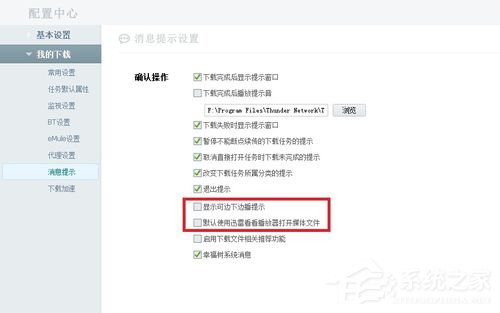
2、徹底卸載迅雷看看以及其高清播放組件。
3、刪除C:Program Files--》Common Files--》Thuder Network--》TP--》ver1--》1.1.2.67_1111內的stream.dll以絕后患。
4、檢查kankan文件夾內的文件,如有需要,請對kankan文件夾內文件進行備份。
5、打開我的文檔,右鍵點擊我的音樂→屬性→位置→還原默認值或者設置到你以前設置的文件夾內。
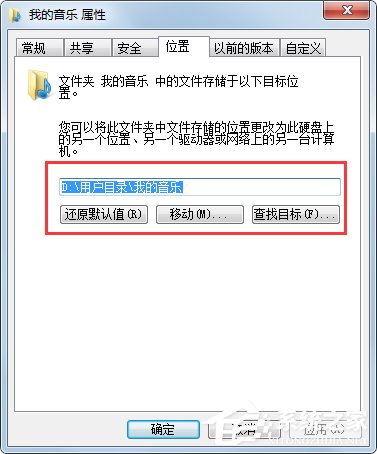
6、參照步驟5,分別設置“我的視頻”和“搜索”文件夾的路徑。
7、找到kankan文件夾,徹底刪除。
以上就是Win7系統下徹底刪除kankan文件夾的方法,需要注意的是在按照以上方法刪除之前請務必檢查kankan文件夾內是否有重要文件,切記不要在備份前直接暴力刪除kankan文件夾。
上一條:WinXP系統如何建立網上鄰居?下一條:Win7開始菜單設置的方法
相關文章:
1. Win10電腦有必要安裝游戲運行庫嗎?2. Win10顯卡驅動降級怎么操作?3. Win10屏幕虛擬鍵盤過大該怎么解決?怎么調節Win10屏幕虛擬鍵盤過大4. Win10跨設備共享就近共享如何使用和關閉?Win10跨設備共享就近共享使用方法5. 統信UOS系統怎么禁止窗口特效? 統信關閉窗口特效的技巧6. Win7旗艦版幫助和支持無法打開要怎么解決?7. Win10家庭版1909使用MediaCreationTool20H2出現錯誤提示0x800707E7-0x3000D怎么辦?8. Win10 20H2系統更新失敗出現錯誤(0x80070002)9. 小米支持Win11的筆記本電腦名單公布:共計15款10. Win7磁盤整理碎片怎么操作?Windows7磁盤碎片整理教程
排行榜

 網公網安備
網公網安備